암호 기억은 특히 여러 가지 일이 마음에들 때 어려울 것 같습니다. 다행히도, 당신은 쉽게 배울 수 있습니다. Mac에서 WiFi 암호를 찾는 방법 키 체인 접근 및 Wi-Fi 분석기 앱 사용
팁 :
기사 가이드1 부분. Wi-Fi 분석기를 통해 Mac에서 Wi-Fi 비밀번호를 찾는 방법2 부분. Mac에서 Wi-Fi 비밀번호를 찾는 방법3 부분. Mac OS X 용 Safari에서 웹 사이트 암호를 표시하는 방법4 부분. 깨진 키 체인 액세스를 복구하는 방법5 부분. Wi-Fi 강도를 높이는 방법에 대한 팁
1 부분. Wi-Fi 분석기를 통해 Mac에서 Wi-Fi 비밀번호를 찾는 방법
Mac에서 Wi-Fi 비밀번호를 편리하게 찾을 수있는 또 다른 옵션이 있습니다. 이것은 Apple 상점이나 인터넷에서 발견 된 소프트웨어를 사용하는 것입니다.
권장되는 애플리케이션 중 하나는 다음과 같습니다. PowerMyMac Wi-Fi 분석기. 실제로 Wi-Fi 분석기는이 소프트웨어의 추가 기능입니다. 네트워크 속도를 테스트하고 연결 기록을 검색하여 작동합니다.
Tip 현재 버전은 일시적으로 다음 기능을 지원하지 않지만 다음 기능을 지원하는 특수 소프트웨어는 추후 출시 될 예정입니다.
밖에있는 다른 어떤 방법보다 쉽습니다. Mac에서 Wi-Fi 비밀번호를 찾는 방법. 다음 단계를 확인하십시오.
- PowerMyMac 소프트웨어 시작
- 기본 메뉴에서 Toolkit으로 이동하십시오.
- Wi-Fi 분석을 클릭하십시오.
- Sweeping Wi-Fi로 이동하여 표시를 클릭하십시오. 이제 모든 정보와 함께 모든 연결 기록 목록이 표시됩니다.
- 표시 줄을 토글하여 암호 표시 기능을 활성화하십시오.이 단계를 수행하려면 관리자 액세스 권한이 있어야합니다.
- 연결하려는 모든 네트워크에서 필요한 Wi-Fi 암호를 얻으십시오. 몇 단계만으로 Wi-Fi 암호를 검색했습니다. PowerMyMac 소프트웨어. 이러한 기능 외에도 Mac 용 정리 및 최적화 기능을 제공합니다.
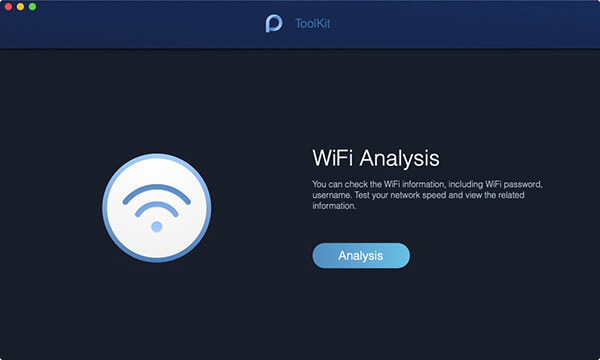
2 부분. Mac에서 Wi-Fi 비밀번호를 찾는 방법
온라인에 머무르는 것은 대부분의 직업 지향적 인 사람들과 게임, 프리 랜싱, 심지어는 소셜 네트워킹에 종사하는 사람들의 주요 목표입니다. 집에서도 이메일, 채팅 및 온라인 쇼핑을 확인하지 않고는 한 시간을 더 보낼 수 없습니다 사이트. 이 모든 것에는 인터넷 연결이 필요합니다. 집과 직장에서 Wi-Fi 암호를 기억하는 것이 좋지만, 나가서 사용 가능한 네트워크에 연결하면 암호가 필요할 수 있습니다. 일반적으로 방문하는 장소이므로 기기에 비밀번호를 쉽게 저장할 수 있으므로 비밀번호를 추측하고 기억할 필요가 없습니다.
키 체인 접근은 Mac 장비의 기본 암호 저장 시스템입니다. 이 소프트웨어는 Wi-Fi 암호 및 응용 프로그램, 인터넷 및 웹 양식 암호를 저장합니다.이 도구는 많은 것들에 걸리고 암호를 잊어 버릴 때 특히 연결 상태를 유지하는 데 도움이되는 편리한 도구입니다.
여기입니다 Mac에서 Wi-Fi 비밀번호를 찾는 방법 키 체인 액세스 사용 :
- 텍스트 필드에 Spotlight를 열고 키 체인 접근을 입력하십시오.
- 키 체인 접근 창의 왼쪽 사이드 바에서 암호를 클릭하십시오.
- 연결하려는 네트워크 이름을 검색하고 암호를 얻으십시오.
- 검색 결과에서 네트워크를 두 번 클릭하십시오.
- 암호 표시 상자를 선택하십시오.
- 관리자 이름과 암호를 입력하십시오.
- 이제 Wi-Fi 비밀번호가 텍스트 상자에 표시됩니다.
3 부분. Mac OS X 용 Safari에서 웹 사이트 암호를 표시하는 방법
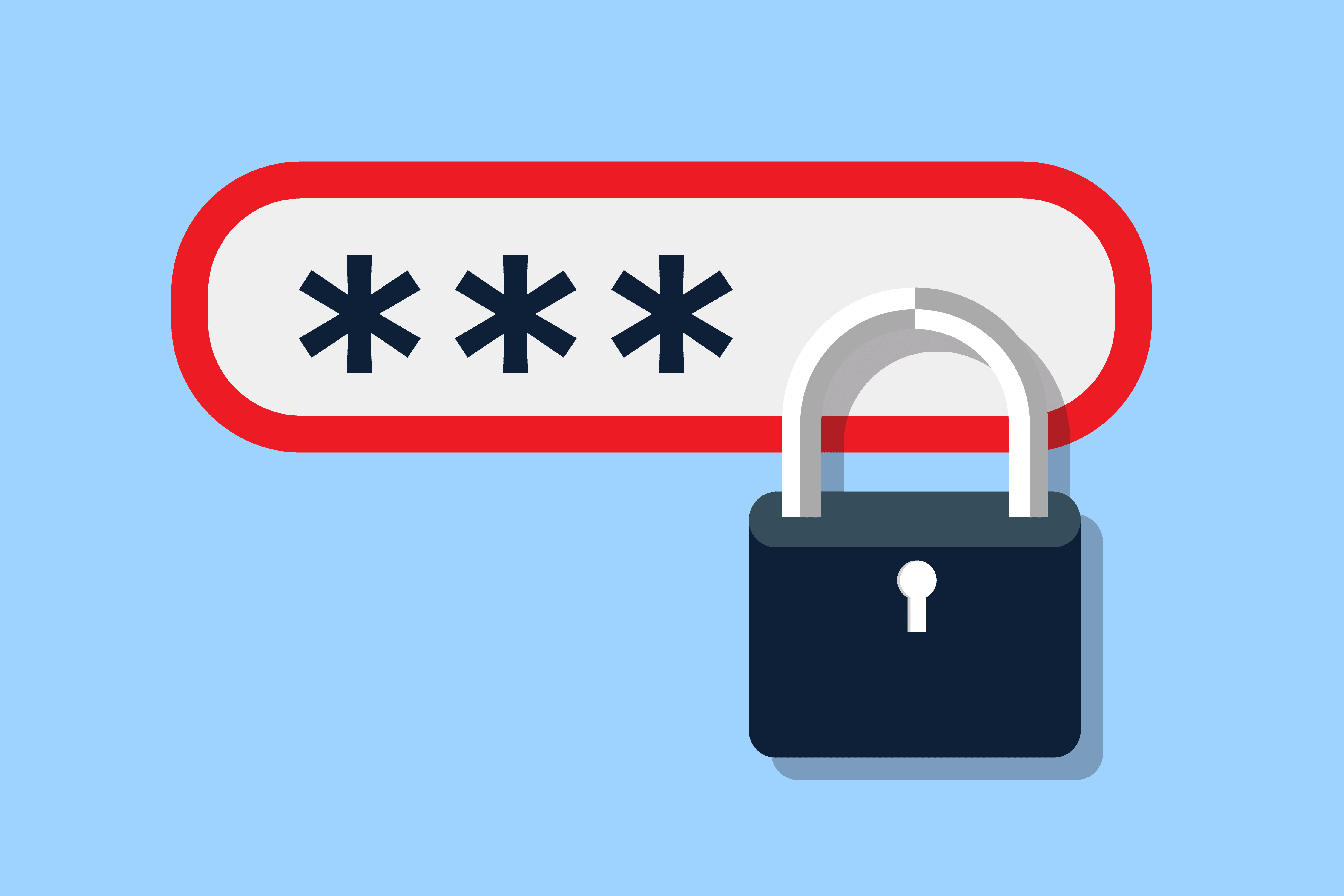
키 체인 접근에 암호를 저장하는 것 외에도 Safari에서 사용자 이름과 암호 기능을 자동 채우기를 선택할 수도 있습니다.
이 기능은 계정 로그인을 통해 특정 웹 사이트에 로그인 할 때마다 자격 증명을 저장하고 Safari 자동 채우기 기능을 사용하면 잊어 버릴 염려가없고 레코드를 검색하는 데 더 많은 시간을 할애 할 필요가 없습니다.
Safari에서 사용자 이름과 비밀번호를 표시하려면 다음 단계를 따르십시오.
- Safari를 열고 환경 설정으로 이동하십시오.
- 암호 탭을 선택하십시오.
- '선택한 웹 사이트의 비밀번호 표시'확인란을 선택합니다. 목록에서 특정 사이트를 선택하십시오. 이 프로세스를 수행하려면 관리자 권한이 있어야합니다.
- 로그인 세부 정보를 표시 할 수있는 권한을 묻는 메시지가 표시되면 허용을 클릭하십시오.
- 보안 된 세부 정보를보고 싶은 여러 사이트에 대해이 작업을 수행 할 수 있습니다.
- 사용자 이름과 암호를 얻은 후 보안을 유지하기 위해 "선택한 웹 사이트의 암호 표시"확인 표시를 제거하십시오.
- 이 시점에서 더 이상이 정보 중 일부를 사용하지 않는 경우 아래의 제거 버튼을 클릭하여 목록에서 제거 할 수 있습니다.
4 부분. 깨진 키 체인 액세스를 복구하는 방법
경우에 따라 키 체인 접근이 세부 사항을 올바르게 저장하지 못하거나 설정 과정에서 잘못된 권한으로 인해 저장하지 못하는 경우가 있습니다.
걱정마. Mac에서 계속 작업하고 로그인 세부 정보를 키 체인 액세스에 저장할 수 있도록이 사소한 문제를 해결할 수 있습니다.
- Spotlight 검색에 키 체인 접근을 다시 입력하십시오.
- Keychain First Aid를 선택하십시오.
- 정보를 입력하고 복구를 클릭하십시오.
- 복구 프로세스를 시작하려면 시작 단추를 클릭하십시오. 수리가 완료되기까지 몇 초가 걸립니다. 모든 오류 및 문제는 자동으로 해결됩니다.
5 부분. Wi-Fi 강도를 높이는 방법에 대한 팁
Wi-Fi에 대해 이야기하고 항상 연결 상태를 유지하고 있기 때문에 더 빠른 연결을 즐길 수 있도록 무선 신호를 높이는 방법에 대한 팁을 제공 할 것입니다.
- 사용 PowerMyMac-Wi-Fi 분석기 앱을 사용하여 속도를 테스트 해보세요.
- 많은 간섭없이 Wi-Fi 라우터를 집 중앙에 배치하십시오.
- 불법적 인 연결을 검토하십시오. 근처에있는 Wi-Fi 도둑을 차단하십시오. 라우터 관리자에 로그인하여 얼마나 많은 장치가 연결되어 있는지 확인할 수 있습니다.
- 위의 권장 팁을 완료했다면 Wi-Fi 부스터를 사용하십시오. 이전 라우터를 새 라우터로 교체하는 것도 고려해 볼 수 있습니다.
사람들은 또한 읽습니다 :Mac에서 Malwarebytes를 완전히 제거하는 방법잠자기에서 Mac을 보호하는 효율적인 방법
당신은 그것을 가지고 있습니다. 우리는 방금 배웠다. Mac에서 Wi-Fi 비밀번호를 찾는 방법 Keychain Access의 기본 기능을 사용합니다. 우리는 또한 PowerMyMac 과 Wi-Fi 분석기 특색. 이 두 가지 방법 중 하나를 선택하여 편의에 가장 적합하다고 생각할 수 있습니다. Wi-Fi 비밀번호를 찾는 것 외에도 키 체인 액세스에 문제가있는 경우이를 복구하는 방법에 대한 통찰력을 제공했습니다.
Safari 자동 채우기 기능을 사용하는 방법에 대한 자세한 안내를 받으므로 사용자 이름과 암호를 직접 강조하지 않아도됩니다. 물론 암호를 올바르게 입력했는지 확인한 후에 위의 도움말을 사용하여 무선 연결을 향상시키고 Wi-Fi 속도를 향상시킬 수 있습니다.
우리는 당신이 당신의 장치를 최대한 활용하여 실질적으로 더 많은 것을 할 수있는 방법을 배웠 으면합니다. 친구와 함께 이러한 팁을 공유하는 것을 잊지 마십시오!



